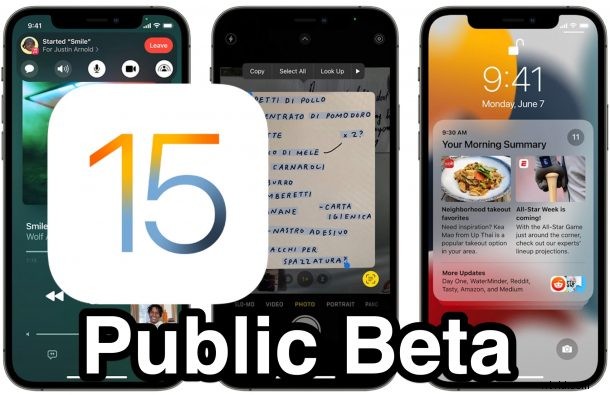
¿Quiere probar la versión beta pública de iOS 15 o iPadOS 15 en su iPhone o iPad? Ahora que la versión beta pública está disponible para descargar, los usuarios interesados pueden ejecutar la versión beta pública en su iPhone o iPad compatible ahora mismo y echar un vistazo a las nuevas funciones, en lugar de tener que esperar hasta el otoño para que salga la versión final.
Por supuesto, se aplican todas las advertencias beta típicas; El software del sistema beta es menos estable que las versiones finales, es posible que no todas las funciones o aplicaciones funcionen como se esperaba, es posible que las aplicaciones de terceros no funcionen en absoluto y es probable que se produzcan errores. Pero si eres un usuario ambicioso y más avanzado de iPhone o iPad y quieres probar la versión beta pública de iOS 15 y iPadOS 15, cualquiera puede hacerlo y es bastante fácil de instalar en un dispositivo.
Requisitos previos para instalar la versión beta pública de iOS 15/iPadOS 15
Deberá asegurarse de que su iPhone sea compatible con iOS 15 o iPad sea compatible con iPadOS 15. Lo más probable es que si tiene un dispositivo seminuevo y puede ejecutar iOS 14 y iPadOS 14, también puede ejecutar iOS 15 y iPadOS 15.
También deberá asegurarse de tener suficiente almacenamiento disponible en el dispositivo para descargar e instalar la actualización. Apunta a por lo menos 20 GB de almacenamiento gratuito.
Es esencial hacer una copia de seguridad del iPhone o iPad en iCloud, iTunes en la PC o Finder para Mac. Si no se completa una copia de seguridad, se pueden producir pérdidas de datos no deseadas. Una copia de seguridad también le permite degradar y retroceder si decide hacerlo, sin perder sus datos.
Cómo instalar iOS 15 Public Beta / iPadOS 15 Public Beta en iPhone / iPad
Asegúrese de haber realizado una copia de seguridad de su dispositivo antes de continuar. Si no se realiza una copia de seguridad, se pueden perder datos de forma permanente.
- Abra "Safari" en iPhone o iPad y vaya a beta.apple.com, inicie sesión con su ID de Apple e inscríbase en el programa beta para iOS 15/iPadOS 15
- En la sección Inscribir su dispositivo, elija descargar el perfil de configuración beta, toque "Permitir" cuando se le solicite
- A continuación, diríjase a "Configuración" en su iPhone o iPad y toque la nueva opción "Perfil descargado" que aparece justo debajo del nombre de su ID de Apple.
- Toca "Instalar" en la esquina superior derecha de la pantalla para comenzar a instalar el perfil beta. Deberá ingresar el código de acceso del dispositivo y luego elegir "Instalar" nuevamente para dar su consentimiento después de aceptar los términos y condiciones
- Se le pedirá que reinicie el iPhone o iPad
- Después de que el iPhone o iPad se haya reiniciado con éxito, regrese a la aplicación "Configuración", luego vaya a "General" y elija "Actualización de software"
- Cuando aparezca "iOS 15 Public Beta" o "iPadOS 15 Public Beta" como disponibles, elija descargar e instalar
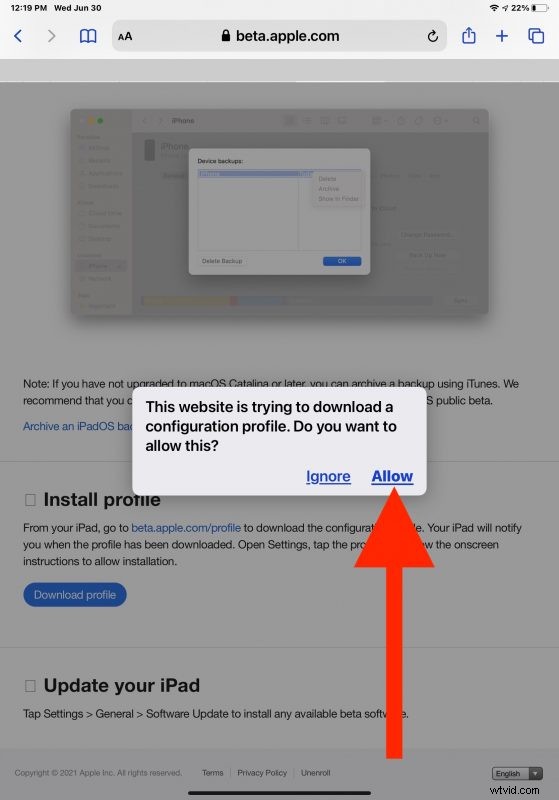
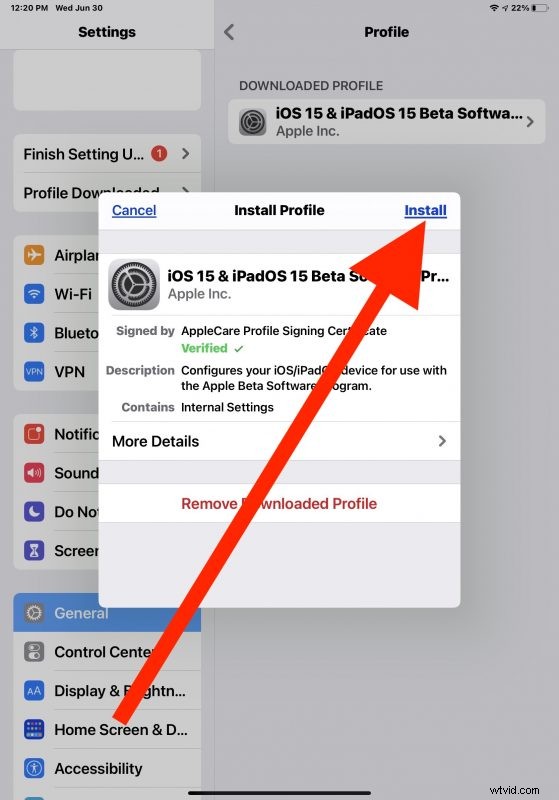
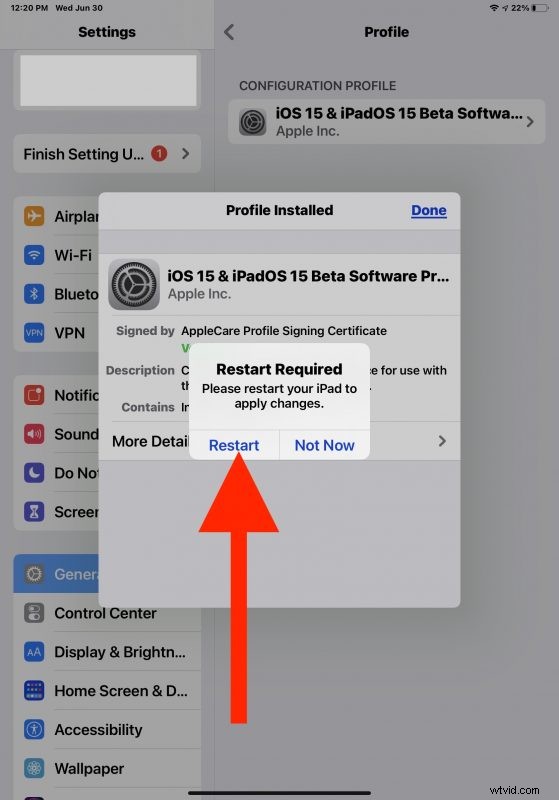
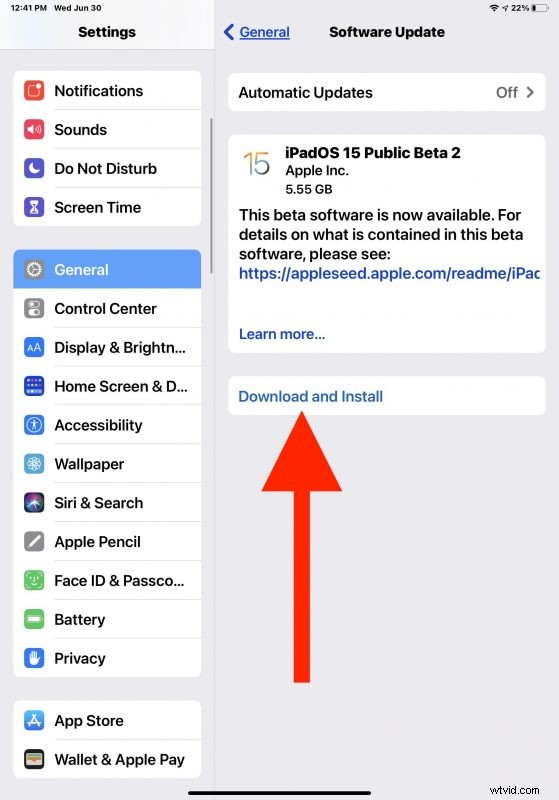
En este punto, la versión beta pública de iOS 15 pasará por el proceso de verificación de actualización, se descargará e instalará en el dispositivo. El iPhone o iPad se reiniciará varias veces y aparecerá en la pantalla del logotipo de Apple varias veces con una barra de progreso a medida que se instala la actualización del software beta en el dispositivo.
Una vez que la versión beta pública de iOS 15 haya completado la instalación, el iPhone o iPad se reiniciará en la nueva versión beta.
Si instaló la versión beta y se arrepiente de haberlo hecho, puede cambiar a una versión anterior de iOS 15 beta de varias maneras, ya sea a través de IPSW o del modo de recuperación. Una vez que se haya completado la degradación, puede optar por restaurar la copia de seguridad del dispositivo que creó antes de instalar la versión beta en el iPhone o iPad. Si no creó una copia de seguridad, perderá todos los datos en el iPhone o iPad al degradar; si no desea perder datos en ese momento, tendrá que permanecer en las versiones beta y luego actualizar en el otoño a la versión final.
Y si está interesado en ejecutar otro software de sistema beta, no olvide que también puede instalar la versión beta pública de macOS Monterey en una Mac compatible.
¿Qué opinas de iOS 15 beta y iPadOS 15 public beta? ¿Disfrutas usando las nuevas características? ¿Tiene algún pensamiento, opinión o idea particular sobre la experiencia beta? ¡Comparta su sabiduría y sus comentarios!
